Содержание
Вопросы по работе в личном кабинете специалиста — Портал непрерывного образования
На данной странице размещены ответы на вопросы по работе в личном кабинете, которые наиболее часто возникают у пользователей при работе на Портале непрерывного медицинского и фармацевтического образования.
ПЕРЕЧЕНЬ ВОПРОСОВ
Как подписаться на новости?
ОТВЕТ:
Для оформления подписки перейдите на главную страницу сайта, форма для заполнения находится между разделами «Анонсы» и «События«.
На указанный адрес электронной почты придет письмо со ссылкой для подтверждения подписки.
Как зарегистрироваться на Портале?
ОТВЕТ:
- Нажмите на кнопку
Внимательно заполните все поля и нажмите на кнопку «Зарегистрироваться«.
После успешной регистрации на указанный при регистрации адрес электронной почты придет письмо с Вашим логином и паролем.
Как войти с помощью учетных данных госуслуг?
ОТВЕТ:
Перейдите на страницу авторизации в личный кабинет и нажмите на ссылку «Вход через госуслуги«.
Произойдет переадресация на сайт госуслуг, где необходимо ввести логин и пароль, затем выполнить вход.
После этого произойдет автоматическая авторизация в личном кабинете Портала.
Вход в личный кабинет Портала возможен только с подтверждёнными учётными данными госуслуг.
Не могу войти в личный кабинет Портала (Ошибка «Неправильный логин или пароль»)?
ОТВЕТ:
Внимательно скопируйте (не вводите вручную) логин и пароль из присланного на Ваш электронный адрес последнего письма и вставьте их в соответствующие графы входа на сайт, затем выполните вход. Если войти всё равно не удалось, обратите внимание на следующие рекомендации:
1. Зайдите на страницу входа и нажмите ссылку «Забыли пароль».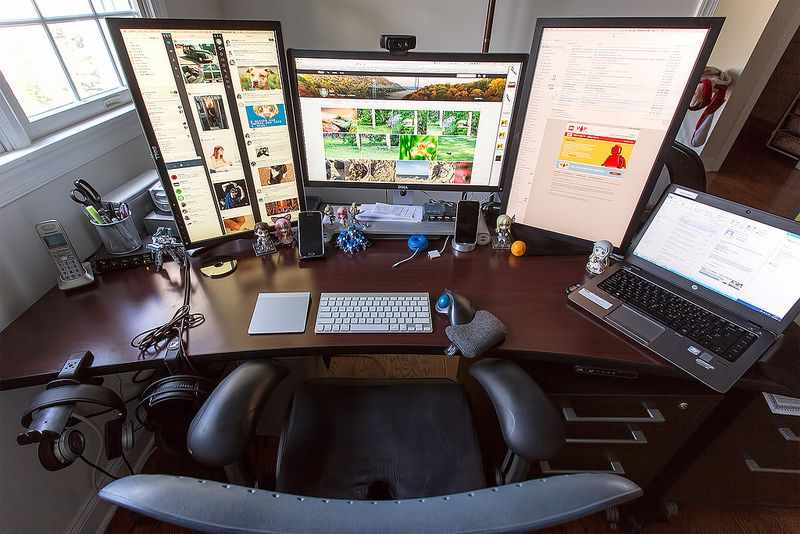 Письмо с новым паролем поступит к Вам на почту в течение нескольких минут.
Письмо с новым паролем поступит к Вам на почту в течение нескольких минут.
2. Если ввели несколько раз неправильный пароль — система Вас блокирует на 10 минут, повторите попытку через 10 минут.
Как восстановить пароль?
ОТВЕТ:
1. Для восстановления пароля перейдите на страницу авторизации в личный кабинет и нажмите на ссылку «Забыли пароль?«.
2. В окне восстановления введите номер Вашего СНИЛС и пройдите проверку «Я не робот«, затем нажмите кнопку «Восстановить«.
3. Письмо с ссылкой для смены пароля будет отправлено на зарегистрированный адрес электронной почты.
4. После перехода по ссылке письмо с новым паролем будет отправлено на зарегистрированный адрес электронной почты.
Если письмо не приходит, проверьте папку «спам».
Как добавить/выбрать интерактивный образовательный модуль (ИОМ)?
ОТВЕТ:
Перейдите в раздел «Мой план» (если у вас несколько специальностей, с левой стороны в графе «Мои пятилетние циклы» выберите соответствующий пятилетний цикл, в рамках которого Вы хотите изучить ИОМ), нажмите кнопку «Добавить элементы», на верхней панели выберите вкладку «Интерактивные образовательные модули». В верхней части таблицы и на боковой панели размещены фильтры, необходимо воспользоваться ими для поиска интересующего Вас интерактивного образовательного модуля. Нажмите на строку с названием нужного ИОМ, откроется страница с информацией о нем, на которой Вы сможете добавить модуль в план. Для этого нажмите кнопку «Включить в план» и по необходимости сразу начните его освоение, нажав кнопку «Перейти к обучению».
В верхней части таблицы и на боковой панели размещены фильтры, необходимо воспользоваться ими для поиска интересующего Вас интерактивного образовательного модуля. Нажмите на строку с названием нужного ИОМ, откроется страница с информацией о нем, на которой Вы сможете добавить модуль в план. Для этого нажмите кнопку «Включить в план» и по необходимости сразу начните его освоение, нажав кнопку «Перейти к обучению».
Как добавить/выбрать образовательное мероприятие?
ОТВЕТ:
Перейдите в раздел «Мой план» (если у вас несколько специальностей, с левой стороны в графе «Мои пятилетние циклы» выберите соответствующий пятилетний цикл, в рамках которого Вы хотите запланировать обучение), нажмите кнопку «Добавить элементы», на верхней панели выберите вкладку «Образовательные мероприятия». В верхней части таблицы и на боковой панели размещены фильтры, необходимо воспользоваться ими для поиска интересующего Вас образовательного мероприятия. Нажмите на строку с названием нужного мероприятия, откроется страница с информацией о мероприятии, с правой стороны нажмите кнопку «Включить в план».
Нажмите на строку с названием нужного мероприятия, откроется страница с информацией о мероприятии, с правой стороны нажмите кнопку «Включить в план».
Как внести код подтверждения участия в образовательном мероприятии?
ОТВЕТ:
Для активации кода подтверждения перейдите на страницу «Мой план» (если у вас несколько специальностей, с левой стороны в графе «Мои пятилетние циклы» выберите соответствующий пятилетний цикл), нажмите кнопку «Добавить элементы», на верхней панели выберите вкладку «Образовательные мероприятия» и с помощью фильтра найдите нужное.
ВАЖНО! Задать дату проведения обучения, для этого на странице поиска в правом углу таблицы в строке «Найти за период», установите дату начала обучения.
Нажмите на строку с названием мероприятия, откроется страница с информацией о нем, на которой Вы сможете добавить мероприятие в план и ввести код подтверждения. Для этого нажмите кнопку «Включить в план», а затем кнопку «Ввести код». Введите код подтверждения в пустую строку и нажмите кнопку «Проверить код».
Введите код подтверждения в пустую строку и нажмите кнопку «Проверить код».
Обращаем ваше внимание, что код подтверждения проходит проверку в течение суток после его активации в личном кабинете Портала.
Как добавить в план цикл по дополнительной профессиональной программе повышения квалификации?
ОТВЕТ:
Перейдите в раздел «Мой план» (если у вас несколько специальностей, с левой стороны в графе «Мои пятилетние циклы» выберите соответствующий пятилетний цикл, в рамках которого Вы хотите запланировать обучение), нажмите кнопку «Добавить элементы» и перейдите на страницу поиска образовательных элементов. На верхней панели выберите вкладку «Программы повышения квалификации». В верхней части таблицы и на боковой панели размещены фильтры, необходимо воспользоваться ими для поиска нужной дополнительной профессиональной программы повышения квалификации (ДПП ПК). Нажмите на строку с интересующей Вас программой, откроется страница с подробной информацией о ней. Нажмите кнопку «Включить в план» и выберите цикл с подходящей датой обучения, нажав на ссылку «Сформировать». Откроется форма «Заявка на обучение по ДПП ПК». После ее заполнения нажмите кнопку «Сформировать», распечатайте заявку и подпишите ее лично или у работодателя.
Нажмите кнопку «Включить в план» и выберите цикл с подходящей датой обучения, нажав на ссылку «Сформировать». Откроется форма «Заявка на обучение по ДПП ПК». После ее заполнения нажмите кнопку «Сформировать», распечатайте заявку и подпишите ее лично или у работодателя.
ВАЖНО! Заявка на обучение на цикл по дополнительной профессиональной программе повышения квалификации, сформированная в Личном кабинете специалиста, не является гарантией зачисления на обучение, а представляет собой информацию для образовательной организации о потребности специалиста в обучении.
Не начислены ЗЕТ после прохождения обучения на цикле по ДПП ПК?
ОТВЕТ:
Результаты обучения по слушателям, сформировавшим заявку на обучение на циклах по дополнительным программам повышения квалификации, информация о которых размещена на Портале, вносят образовательные организации.
Вам необходимо связаться с образовательной организацией, образовательная организация внесет результат обучения и данный цикл по ДПП ПК у Вас отобразится в плане в освоенных элементах и в портфолио.
Обращаем Ваше внимание, что внесение результатов обучения осуществляется в течение одного месяца после даты окончания цикла.
Какие дальнейшие действия необходимо предпринять после формирования Заявки на обучение по ДПП ПК?
ОТВЕТ:
После формирования, распечатки и подписи Заявки на обучение, необходимо предоставить в образовательную организацию полный пакет документов, включая Заявку, в соответствии с внутренними регламентирующими документами организации. Порядок зачисления на обучение определяется локальными нормативно-правовыми актами соответствующей образовательной организации и обычно представлен на ее официальном сайте.
Как добавить сертификат специалиста/свидетельство об аккредитации (сведения о прохождении аккредитации) по дополнительной специальности вручную?
ОТВЕТ:
Добавить сертификат специалиста/свидетельство об аккредитации по дополнительной специальности Вы можете на странице «Формирование траектории» слева, нажав на кнопку «Добавить пятилетний цикл», или на странице «Мой профиль» в разделе «Пятилетние циклы и документы», нажав на кнопку «Добавить документ».
Почему мой сертификат специалиста/свидетельство об аккредитации (сведения о прохождении аккредитации) не подтверждены ФРМР?
ОТВЕТ:
Из Федерального регистра медицинских работников (ФРМР) сведения о специалисте подгружаются на Портал непрерывного медицинского и фармацевтического образования автоматически (в течение 2-х дней после внесения в ФРМР), при условии, что сведения были внесены в ФРМР. Для внесения данных в ФРМР Вы можете обратиться к своему непосредственному работодателю.
Формировать план обучения и осваивать образовательные элементы Вы можете независимо от подтверждения Вашего сертификата специалиста/свидетельства об аккредитации (сведений о прохождении аккредитации) в ФРМР.
Вы можете обновить/загрузить сведения из ФРМР самостоятельно в личном кабинете Портала. Для этого на странице «Мой профиль» в настройках, нажмите кнопку «Загрузить сведения из ФРМР».
Аккредитация пройдена, однако данные о прохождении аккредитации не отображаются на Портале.
 Как создать новый пятилетний цикл?
Как создать новый пятилетний цикл?
ОТВЕТ:
Вам не требуется свидетельство о прохождении аккредитации на бумажном носителе в соответствии со статьей 69 Федерального закона от 21.11.2011 №323-ФЗ «Об основах охраны здоровья граждан Российской федерации», если Ваши данные поступили из аккредитационных центров в Федеральный регистр медицинских работников ФРМО ЕГИСЗ (Далее — ФРМР).
Из ФРМР сведения о специалисте выгружаются на Портал автоматически (в течение 2-х дней после внесения в ФРМР). Как только данные по Вам будут выгружены в ФРМР, эти сведения автоматически попадут на Портал и отобразятся на странице «Мой профиль» в разделе «Пятилетние циклы и документы».
Вам необходимо активировать новый пятилетний цикл с загруженным из ФРМР документом. Для этого надо выбрать в разделе «Мой профиль» на вкладке «Пятилетние циклы и документы» соответствующий документ и нажать кнопку «Начать обучение». Все освоенные элементы, подходящие по датам освоения, будут добавлены в новый пятилетний цикл автоматически.
Если сведения об аккредитации пока не поступили из ФРМР в Ваш личный кабинет, то Вы можете добавить сведения об аккредитации вручную. Для этого нажмите кнопку » Добавить документ» на странице «Пятилетние циклы и документы». В открывшейся карточке заполните все необходимые поля и сохраните данные.
После этого Вы можете формировать план обучения и осваивать образовательные элементы.
Вы можете обновить/загрузить сведения из ФРМР самостоятельно в личном кабинете Портала. Для этого на странице «Мой профиль» в настройках нажмите на кнопку «Загрузить сведения из ФРМР».
1 — Техника безопасности
1. Что может быть опасным для здоровья при работе в компьютерном классе? | |
| большая нагрузка на зрение | |
| повышенная нагрузка на суставы кистей | |
| электрический ток | |
| излучение от батарей отопления | |
| излучение от мониторов | |
2. | |
| смотреть только сайты на русском языке | |
| не скачивать файлы и программы | |
| не запускать программы, полученные из Интернета | |
| не использовать электронную почту | |
| не изменять настроек браузера | |
3. Какие программы можно запускать на компьютере? | |
| которые относятся к теме урока | |
| любые с разрешения учителя | |
| все, кроме игровых программ | |
| все, кроме программ с вирусами | |
| все, кроме программ из Интернета | |
4. Какое напряжение в электрической сети компьютерного класса? | |
| 380 вольт | |
| 36 вольт | |
| 220 вольт | |
| 127 вольт | |
| 5 вольт | |
5. | |
| на этом расстоянии лучше всего видно | |
| из-за электромагнитного излучения | |
| из-за радиоактивного излучения | |
| чтобы не искривить позвоночник | |
| чтобы не утомлять глаза | |
6. Почему нельзя входить в кабинет информатики в верхней одежде и грязной обуви? | |
| можно испачкать пол и мебель | |
| учитель не переносит неаккуратности | |
| пыль и грязь засасываются в компьютеры | |
| уборщица не может часто убирать кабинет | |
| пыль вредит здоровью учеников и учителя | |
7. Сколько времени в день можно работать за компьютером ученикам средней и старшей школы? | |
| 20 минут | |
| 1,5 часа | |
| около 4 часов | |
| около 6 часов | |
| без ограничений | |
8. | |
| пройти инструктаж по технике безопасности | |
| расписаться в журнале инструктажа | |
| исправить все неудовлетворительные оценки | |
| принести разрешение от родителей | |
| соблюдать указания учителя | |
9. Что запрещается делать ученику в компьютерном классе? | |
| нажимать на клавиши | |
| отсоединять и подсоединять устройства компьютера | |
| включать напряжение сети | |
| использовать наушники | |
| разбирать и ремонтировать компьютеры | |
10. Что можно делать только с разрешения учителя? | |
| брать со стола учителя задание | |
| включать и выключать компьютер | |
| списывать на флэш-диск свои работы | |
| проверять флэш-диски антивирусами | |
| работать на чужом компьютере | |
11. | |
| сообщить учителю | |
| отсоединить и присоединить снова разъём устройства | |
| перезагрузить компьютер | |
| выключить компьютер | |
12. Что делать при появлении запаха гари, дыма или странного звука из компьютера? | |
| сообщить учителю | |
| выключить компьютер | |
| перезагрузить компьютер | |
| продолжать работу | |
| попытаться устранить неисправность | |
13. Какие правила нужно выполнять при работе за компьютером? | |
| не работать вдвоём за одним компьютером | |
| линия взгляда должна быть направлена в центр экрана | |
| не класть тетради и учебники на клавиатуру | |
| не кататься на креслах по кабинету | |
| не перезагружать компьютер без разрешения | |
14. | |
| если плохо себя чувствуешь | |
| если не подготовился к работе | |
| если не хочется ее выполнять | |
| если компьютер неисправен | |
| если компьютер выключен | |
15. Что делать, если компьютер, за которым вы обычно работаете, выключен? | |
| включить компьютер самостоятельно | |
| сообщить учителю о проблеме | |
| не выполнять работу вообще | |
| перейти за другой свободный компьютер | |
| выполнять работу вместе с кем-нибудь | |
16. Что делать при пожаре в компьютерном классе? | |
| под руководством учителя покинуть кабинет | |
| вызвать пожарную охрану | |
| использовать огнетушитель | |
| быстро выбежать из кабинета | |
| выключить компьютер и выйти из кабинета | |
Использование компьютеров в офисе
Стефани Фарис
Опубликовано 8 ноября 2018 г.
Если вы сегодня работаете в офисе, вы, возможно, не помните, как офисная работа выполняется с помощью компьютера. За последние три десятилетия компьютеры постепенно заменили пишущие машинки, арифмометры и бумажные процессы, предоставив предприятиям инструменты, необходимые им для повышения эффективности и продуктивности. От создания писем и списков рассылки до обновления социальных сетей и обработки платежных ведомостей компьютеры необходимы для бизнеса во всех отраслях.
Использование компьютера в офисной работе
Независимо от того, каким видом бизнеса вы занимаетесь, скорее всего, вы используете компьютер для большей его части. Некоторые из многих применений компьютеров в офисной работе — это написание писем, отправка электронных писем, планирование встреч и сотрудничество с коллегами и клиентами. Это распространилось на мобильные устройства, которые профессионалы теперь используют для чтения и ответа на электронную почту, доступа к бизнес-файлам, обновления социальных сетей и многого другого. Облачные технологии упростили просмотр и редактирование файлов из любого места, поскольку они могут храниться на удаленном сервере, доступном с любого утвержденного устройства.
Облачные технологии упростили просмотр и редактирование файлов из любого места, поскольку они могут храниться на удаленном сервере, доступном с любого утвержденного устройства.
Использование компьютеров для работы с клиентами
Поиск и поддержка клиентов — вот что поддерживает бизнес. Если вы отвечаете за привлечение этих клиентов, вы можете публиковать обновления в учетной записи вашей компании в социальных сетях или использовать инструмент, который поможет вам найти лучших потенциальных клиентов. Вы также можете использовать компьютер для создания и ведения базы данных потенциальных клиентов, используя этот список для отправки сообщений электронной почты или совершения холодных звонков. После первоначального охвата вы можете использовать технологию для отслеживания или принятия дальнейших мер на основе первоначального ответа клиента.
Использование компьютера в управлении клиентами
Обслуживание клиентов является важной частью любого бизнеса, и компьютеры необходимы для выполнения этой функции. Если у вас большая клиентская база, у вас, вероятно, есть система управления взаимоотношениями с клиентами, в которой хранится вся их информация. CRM стали более продвинутыми, чем когда-либо, предлагая информацию о контактах, хранящихся внутри, что может помочь вам настроить взаимодействие. Клиентам нравится индивидуальный подход, что вызывает у них желание продолжать работать с вами. Вы также можете получать отчеты из своей CRM, чтобы узнать больше об общей клиентской базе.
Если у вас большая клиентская база, у вас, вероятно, есть система управления взаимоотношениями с клиентами, в которой хранится вся их информация. CRM стали более продвинутыми, чем когда-либо, предлагая информацию о контактах, хранящихся внутри, что может помочь вам настроить взаимодействие. Клиентам нравится индивидуальный подход, что вызывает у них желание продолжать работать с вами. Вы также можете получать отчеты из своей CRM, чтобы узнать больше об общей клиентской базе.
Использование компьютеров в практике бухгалтерского учета
Несмотря на то, что есть еще несколько противников, большинство предприятий используют технологии для обработки своих процессов кредиторской задолженности. Прошли те времена, когда ведение бухгалтерского учета осуществлялось с помощью бумажной книги. Вместо этого предприятия могут регистрировать счета и управлять утверждениями платежей с помощью облачного программного решения. Бумагу можно сканировать в систему управления документами, где к ней можно легко получить доступ при необходимости. Заработная плата также обрабатывается в электронном виде, при этом многие сотрудники входят в систему и обновляют свои собственные табели учета рабочего времени, прежде чем отправлять их для оплаты. Вместо бумажного чека, который вы должны принести в банк, вам, скорее всего, будут платить через автоматизированную клиринговую палату, что означает, что ваш чек поступает непосредственно на ваш банковский счет. Все это не только облегчает жизнь работодателю и работнику, но и экономит деньги бизнеса.
Заработная плата также обрабатывается в электронном виде, при этом многие сотрудники входят в систему и обновляют свои собственные табели учета рабочего времени, прежде чем отправлять их для оплаты. Вместо бумажного чека, который вы должны принести в банк, вам, скорее всего, будут платить через автоматизированную клиринговую палату, что означает, что ваш чек поступает непосредственно на ваш банковский счет. Все это не только облегчает жизнь работодателю и работнику, но и экономит деньги бизнеса.
Ваш компьютер должен быть в состоянии сделать это сегодня
Скорость реакции вашего офисного ПК во многом зависит от процессорного оборудования. Модели среднего уровня — это, например, серия Core i3 от Intel. В верхнем среднем классе вы найдете Core i5 с большим количеством функций. Для более требовательных пользователей Intel предлагает Core i7 с большим количеством ядер и высокой тактовой частотой.
Тактовая частота процессоров обычно составляет от двух до четырех ГГц. Если раньше тактовая частота процессора была решающим критерием выбора, то сегодня на первый план выходит количество ядер. Чем больше ядер доступно, тем больше процессов ваш ЦП может обрабатывать параллельно. Поэтому профессиональные пользователи в первую очередь обращают внимание на количество ядер.
Если раньше тактовая частота процессора была решающим критерием выбора, то сегодня на первый план выходит количество ядер. Чем больше ядер доступно, тем больше процессов ваш ЦП может обрабатывать параллельно. Поэтому профессиональные пользователи в первую очередь обращают внимание на количество ядер.
Жесткий диск
Опытный покупатель внимательно следит за временем доступа к жесткому диску своего офисного ПК. Низкое время доступа означает, что жесткий диск может быстро считывать множество небольших файлов. Это важно, например, при запуске системы или вызове программ. Диски SSD выдающиеся в этой дисциплине.
Они основаны на технологии флэш-памяти и обеспечивают минимальное время доступа. Это часто ускоряет запуск Windows на 50 и более процентов. Такие программы, как клиент электронной почты, открываются без ожидания. С другой стороны, модели жестких дисков имеют значительно большее время доступа. Это традиционные магнитные накопители.
Даже если они не могут конкурировать с SSD по времени доступа, у них есть одно преимущество: цена покупки значительно ниже. Поэтому многие офисные ПК оснащены несколькими разными дисками. Системным диском для быстрого запуска Windows является SSD. Объем хранилища здесь меньше, чтобы сэкономить деньги.
Поэтому многие офисные ПК оснащены несколькими разными дисками. Системным диском для быстрого запуска Windows является SSD. Объем хранилища здесь меньше, чтобы сэкономить деньги.
Остальные диски являются жесткими дисками, они обеспечивают необходимую емкость для хранения больших файлов. Таким образом, сочетание меньшего SSD с большим жестким диском было разумным. В последние годы стоимость твердотельных накопителей за гигабайт значительно снизилась, и конфигурации с чистыми твердотельными накопителями стали стандартом для офисных ПК.
Память
Память используется для сторонних данных. Большой объем памяти особенно важен для таких приложений, как редактирование фотографий и особенно редактирование видео. Как только память заполняется, начинается подкачка файлов на жесткий диск.
SSD и HDD значительно медленнее памяти в плане чтения и записи. Это заметно снижает скорость работы всей системы. В принципе, большая память полезна для вашего офисного ПК. Но и цена увеличивается. .
.
Помимо размера, скорость памяти также зависит от тактовой частоты. Однако в офисных приложениях этим обычно можно пренебречь. Практически все современные ПК для офиса сегодня оснащены памятью не менее 4 ГБ. Лучшие модели имеют восемь или 16 ГБ. Вы находитесь в сегменте высокого класса с офисным ПК от 32 ГБ.
Современный офисный компьютер отвечает этим другим требованиям
На практике хороший компьютер для офиса должен иметь оптимальную скорость вычислений. Кроме того, есть и другие требования, схожие практически во всех офисах мира. Здесь вы можете найти некоторые из наиболее важных из них.
Уровень шума
Уровень шума ПК часто влияет на то, как вы работаете с устройством больше, чем думают многие пользователи. ПК находится в непосредственной близости от вас, и вентилятор работает непрерывно. Поэтому предпочтительным является тихий режим работы.
В частности, в случае нескольких рабочих мест, расположенных рядом или в офисах открытой планировки, звук, исходящий из корпуса ПК, может быть неприятным. Это мешает концентрации и, таким образом, снижает вашу производительность и производительность ваших сотрудников. Поэтому производители все больше внимания уделяют безвентиляторным конструкциям и использованию компонентов с пассивным охлаждением.
Это мешает концентрации и, таким образом, снижает вашу производительность и производительность ваших сотрудников. Поэтому производители все больше внимания уделяют безвентиляторным конструкциям и использованию компонентов с пассивным охлаждением.
Экономика
Современные аппаратные компоненты для ПК мощные и экономичные. Решающим здесь является так называемый TDP. Эту спецификацию в ваттах можно найти, например, в процессорах. TDP (расчетная тепловая мощность) указывает максимальное потребление компонента. Для основного процессора это максимальное энергопотребление, которое можно ожидать под нагрузкой. Умело спроектированные ПК для офиса минимизируют общее значение TDP.
Не максимальная, а оптимальная производительность — правильный способ снизить энергопотребление. Выберите систему, которая соответствует вашим требованиям к производительности и не слишком велика. Это часто имеет двойной положительный финансовый эффект. Если вы не купите абсолютно высококлассное оборудование, вы сэкономите на инвестициях, а затем и на эксплуатационных расходах из-за более низкого энергопотребления.
Эргономика
Важный вопрос, связанный с офисными ПК: где их установить? Во многих современно оборудованных офисах высокие компьютеры в корпусе Tower с их большой площадью устарели. Нужны меньшие по размеру и более компактные решения, которые также поместятся под столом или в нише. Многие пользователи хотят маленький и ненавязчивый ПК, который они даже не замечают во время работы.
Что делает PrimeMini 4 в офисе?
Текущий ассортимент продуктов Prime Computer для классического офиса в компании или домашнего офиса включает PrimeMini 4, специализированный офисный компьютер, разработанный для удовлетворения потребностей офисных пользователей.
Эта модель имеет особенность, которая особенно интересна для чувствительных к шуму пользователей: ПК имеет безвентиляторную конструкцию. С этой моделью у вас есть выбор между уже упомянутыми процессорами Core i3, i5 и i7. Для продуктивной работы PrimeMini 4 можно оснастить Windows 10 — актуальной операционной системой от Microsoft.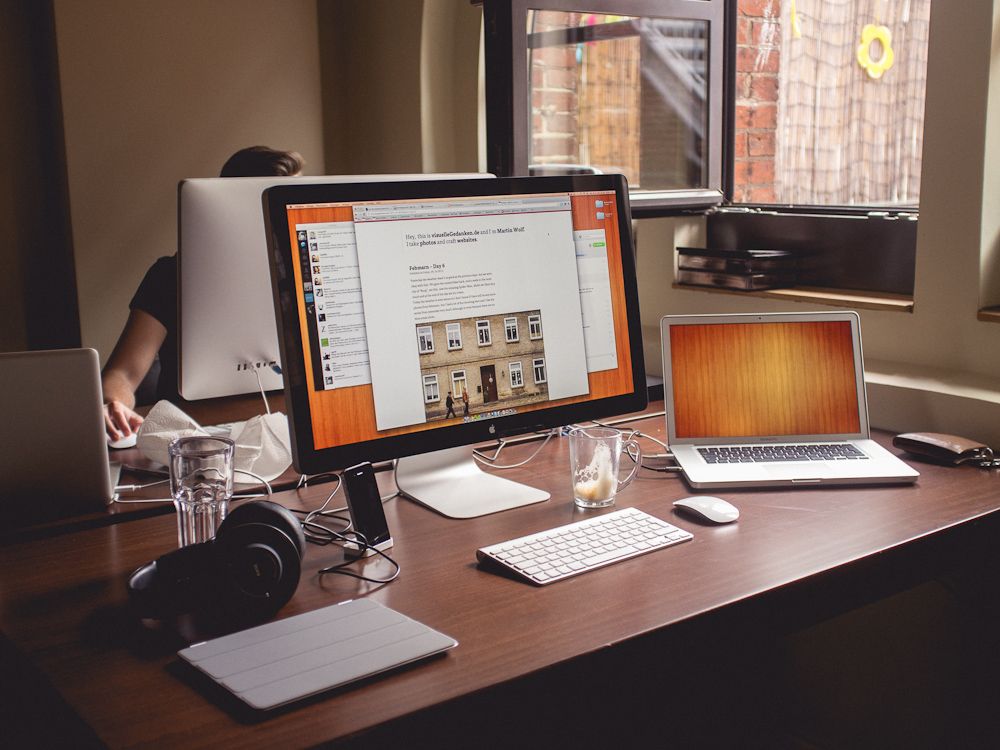
К этому добавляется технология Intel vPro. Он позволяет удаленно обслуживать ПК на уровне BIOS. Это идеально, если у вас есть проблемы с вашим устройством. Таким образом, вы получите быструю помощь от техников. Ваш поставщик ИТ-услуг может предоставить его вам независимо от вашего местонахождения. Пользователи в домашнем офисе также оценят это. PrimeMini 4 защищен от пыли и грязи.
Однако решающим преимуществом является отсутствие вентиляторов. Даже под нагрузкой этот комп не слышно. Шумовое загрязнение часто является фактором, излишне затрудняющим работу, особенно в больших офисах. Таким образом, бесшумный ПК является важным вкладом в ваше рабочее здоровье и здоровье ваших сотрудников.
Также интересно отметить, что отказ от вентиляторов открывает новые области применения, в которых обычные ПК достигают своих пределов. К ним относится использование в лечебных кабинетах, где шумовое загрязнение недопустимо. Поскольку ПК является пыленепроницаемым, его можно использовать и в грязных производственных цехах. Таким образом, это больше, чем просто офисный ПК.
Таким образом, это больше, чем просто офисный ПК.
В следующем списке перечислены некоторые наиболее важные функции:
- Компактный форм-фактор
- безвентиляторная и немеханическая конструкция
- закрытый полностью алюминиевый корпус (грязеотталкивающий)
- для офиса, бухгалтерии, ERP
- также можно использовать как сервер
Обзор PrimeServer и PrimeServer Pro
Если вас интересует новый офисный ПК, PrimeServer и PrimeServer Pro — это два дополнительных устройства от Prime Computer. PrimeServer, как и Prime Mini 4, полностью лишен вентиляторов. Таким образом, рабочий шум отсутствует.
PrimeServer разработан для требовательного использования сервера в вашем офисе и поставляется с соответствующим оборудованием. Предложение предназначено для пользователей, которые в первую очередь ищут надежное решение для работы своего сервера. Модель оснащена проверенными процессорами Xeon-D от Intel и работает с восемью ядрами.
Другие функции включают 128 ГБ основной памяти и место для трех дисков в массиве RAID. Требования к серверам частично отличаются от требований к офисному ПК на столе. Для серверов надежность превыше всего.
На серверах запущены многие важные приложения, например, для работы веб-сайта или интернет-магазина. Всякий раз, когда посетители обращаются к нему, сервер должен быть доступен и давать ответ. PrimeServer обеспечивает постоянную доступность благодаря различным техническим функциям.
Сюда входит использование резервного источника питания. Сервер имеет два внешних блока питания одновременно. Если один из блоков питания выйдет из строя, блоку питания в целом все равно ничего не угрожает. Таким образом, вы можете положиться на систему для запуска важных приложений.
Версия Pro с дополнительными функциями
Если вам нужно еще больше мощности для вашего сервера, вам стоит обратить внимание на PrimeServer Pro. Он похож на PrimeServer по своим основным функциям. Тем не менее, он делает шаг вперед с точки зрения аппаратного обеспечения в критических точках.
Тем не менее, он делает шаг вперед с точки зрения аппаратного обеспечения в критических точках.
Сюда входит использование процессоров Intel Xeon D-2100. В то время как PrimeServer доступен только с восьмиядерным процессором, вы можете оснастить PrimeServer Pro до двенадцати ядер.
PrimeServer Pro предназначен для расширения малых и средних предприятий, которым требуется дополнительная производительность сервера. Высокопроизводительная обработка данных возможна с PrimeServer Pro, а также с веб-хостингом и приложениями для мониторинга и безопасности.
Вы можете использовать компьютер как выделенный сервер резервного копирования и разработки или как почтовый сервер. Как и во всех продуктах Prime Computer, оборудование PrimeServer Pro размещено в закрытом полностью алюминиевом корпусе. Так как пыль и грязь не могут проникнуть внутрь, дополнительно повышается устойчивость системы.
Одним из преимуществ хороших серверных решений является простота их обновления.

 Какие правила надо выполнять при работе в сети Интернет?
Какие правила надо выполнять при работе в сети Интернет? Почему расстояние от глаз до экрана монитора должно быть не менее 60-70 см?
Почему расстояние от глаз до экрана монитора должно быть не менее 60-70 см? Какие требования должен выполнять ученик старше 14 лет, чтобы его можно было допускать к работе на компьютере?
Какие требования должен выполнять ученик старше 14 лет, чтобы его можно было допускать к работе на компьютере? Что делать, если не работает мышь или клавиатура?
Что делать, если не работает мышь или клавиатура? В каких случаях не следует выполнять работу на компьютере?
В каких случаях не следует выполнять работу на компьютере?